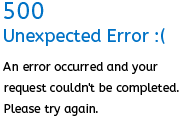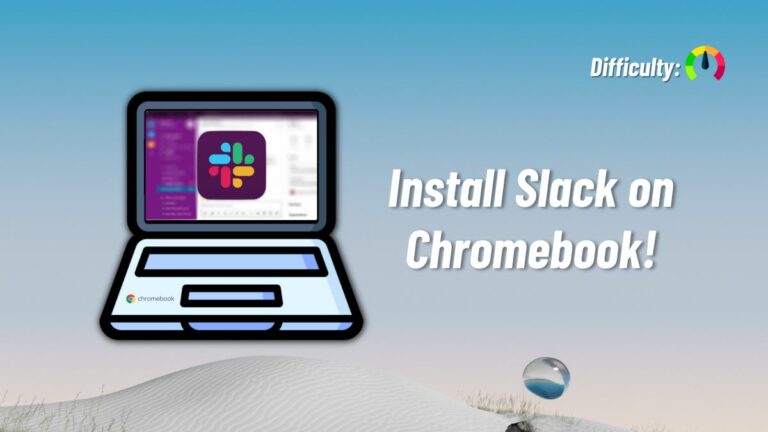Трассировка сообщений в Центре безопасности и соответствия требованиям Office 365 – что нового
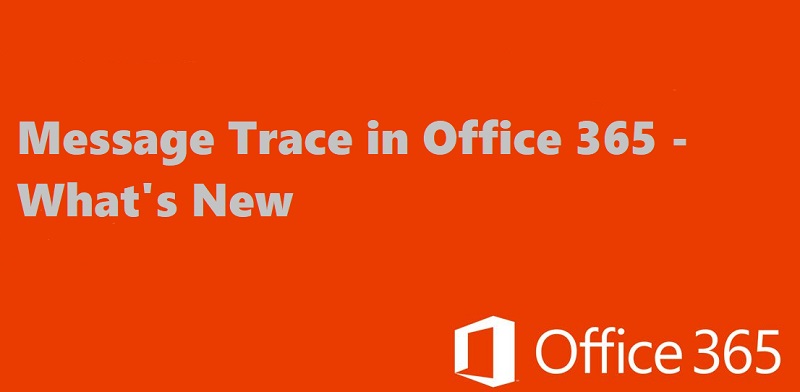
В Инструмент отслеживания сообщений Office 365 используется для проверки и эффективного разрешения статуса потока деловой электронной почты. Центр администрирования Exchange (EAC) – это веб-консоль управления, используемая для эффективного отслеживания электронной почты. Здесь вы узнаете, что нового в трассировке сообщений в Безопасность Office 365 & Центр соответствия. Хотя у функции трассировки сообщений в EAC есть много недостатков. Чтобы сделать его более простым и легким, Microsoft воссоздает инструмент трассировки сообщений для устранения неполадок потока почты и помещает его в центр безопасности и соответствия Office 365.
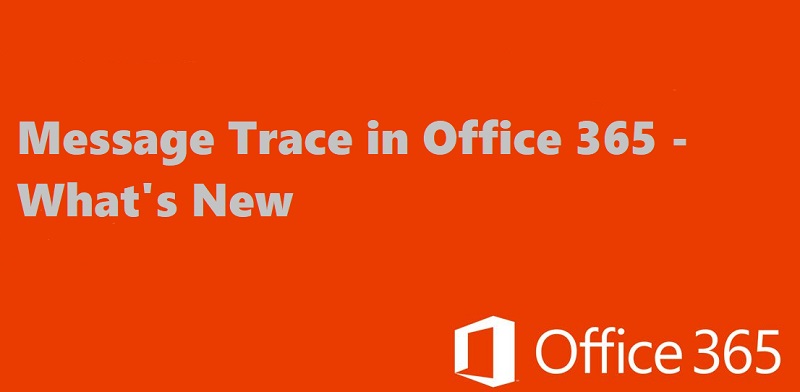
В этом блоге мы рассмотрим новейшие надежные функции и дизайн новой роли отслеживания сообщений в Office 365. Помимо этого, мы также сравним старый и новый интерфейс средства отслеживания сообщений. Итак, приступим!
Отслеживание сообщений Office 365 через центр администрирования Exchange
Давайте быстро рассмотрим характеристики предыдущей системы отслеживания сообщений в EAC для Office 365. Интуитивно понятный пользовательский интерфейс трассировки сообщений Office 365 в Exchange Admin Center несложен, и пользователи могут легко с этим справиться. В интерфейсе нужно только выбрать диапазон дат, а также соответствующие сведения о сообщениях, которые ищут пользователи. После этого нажмите «Поиск», и пользователи получат всю информацию о сообщениях Office 365.
Однако если Office 365 пользователи хотят искать информацию о конкретном письме, тогда нужно только выбрать это сообщение. После этого все подробности о почте отобразятся на экране. Кроме того, пользователи могут находить и просматривать много информации о своих сообщениях внутри организации. Однако сведения, которые вы можете извлечь о сообщениях для другой среды, ограничены.
Новая трассировка сообщений в Центре безопасности и соответствия требованиям Office 365 – переработка
Вышеупомянутая система была не очень хороша и обеспечивала только основные функции отслеживания сообщений. Итак, после внесения в него некоторых изменений, Microsoft выпускает новую трассировку сообщений в Центре безопасности и соответствия требованиям Office 365 в разделе правил потока почты. Когда пользователи откроют его, они обнаружат два новых раздела с именем Отслеживание сообщений и панель инструментов. Начнем с дашборда.
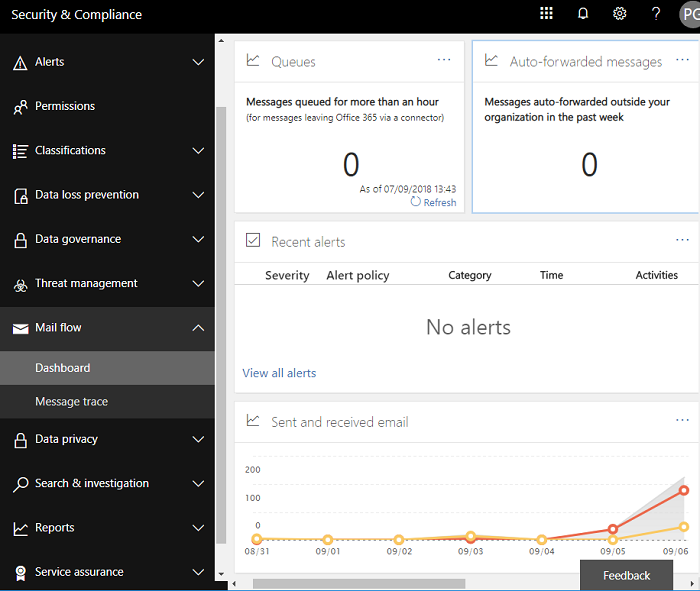
Функция приборной панели
На панели инструментов есть стандартный отчет, который может быть полезен для анализа проблем с почтой. На панели управления пользователи могут просматривать следующую информацию, которая указана ниже:
- Подробная информация об общем количестве отправленных и полученных писем, обработанных от Клиент Office 365
- Количество сообщений в очереди, ожидающих более одного часа
- Количество защищенных подключений, выполненных с применением Transport Layer Security (TLS)
Кроме того, пользователи получат наглядное представление всей этой информации на панели Dashboard.
Функция отслеживания сообщений
- Теперь давайте посмотрим на расширенную трассировку сообщений в Office 365. Не требующий пояснений интерфейс новой системы предназначен для администраторов, которые не имеют никакого отношения к отслеживанию сообщений. На первый взгляд в разделе трассировки сообщений пользователи увидят пять запросов по умолчанию, предоставленных Microsoft. Эти вопросы охватывают практически любую информацию, которую ищет администратор Office 365.
- Кроме того, различные операции пользователи будут выполнять самостоятельно. Давайте рассмотрим ситуацию, когда пользователь не получил ожидаемого письма в папке «Входящие». Для этого первым делом нужно проверить папку со спам-сообщениями в Office 365. Это легко сделать с помощью простой поиск и пользователи могут легко просматривать результаты на экране. Добавляя к нему, Параметр фильтрации результатов также предоставляется, функция которого заключается в уточнении исходного поиска в соответствии с инструкциями пользователя.
- Еще одна удивительная особенность этой новой системы – сохраните последние запросы. Он сохраняет последние 10 запросов в разделе “автоматически сохраненные запросы”. Кроме того, он также предлагает сохранять запросы по вашему выбору. Кроме того, пользователи получат 3 разных типа отчетов с именами, En Расширенный сводный отчет, Сводный отчет и Расширенный отчет. Если пользователям нужна подробная информация, выберите либо расширенные сводные отчеты, либо расширенные отчеты. Потому что эти два скомпилированы с использованием заархивированных данных трассировки сообщений. Таким образом, это означает, что получение результатов может занять много времени, но они предоставят подробную информацию. С другой стороны, в сводных отчетах содержатся подробные данные за последние 10 дней, в то время как в двух других упоминаются данные за 90 дней.
- Центр безопасности и соответствия требованиям EAC и Office 365 отображает аналогичные результаты для всех отчетов, если они выполняются с одними и теми же данными и с одинаковой конфигурацией. Единственная разница между ними – это пользовательский интерфейс и формат результата. В новый вид отслеживания сообщений прост и понятна администратору.
Примечание: – Функция трассировки сообщений недоступна для командлетов PowerShell.
Собираем все вместе
Новая трассировка сообщений в Центре безопасности и соответствия требованиям Office 365 – это расширенная платформа для лучшее отслеживание сообщений. Ключевые обновления в системе отслеживания сообщений в основном улучшения в поиске и панели результатов. Короче говоря, новый интуитивно понятный интерфейс прост и удобен в использовании и позволяет сэкономить время пользователей.